Efter opdatering af Windows 10 fungerer ingen lyd: Hvordan løser man det?
Windows / / August 05, 2021
Microsoft frigiver altid Windows opdateringer regelmæssigt for at rette alle fejl og fejl. Nogle gange løser disse regelmæssige opdateringer de eksisterende fejl og fejl, men skaber nogle nye fejl og fejl. Nogle af disse fejl forårsager fejl på skærmen, video vises ikke eller lyd fungerer ikke Windows 10 PC. Dette sker, fordi opdateringer bryder noget af systemfunktionaliteten eller noget af softwarefunktionaliteten som et lydmodul, nogle drivere osv.
Brugere har altid en mulighed for at rapportere denne fejl til Microsoft, så snart de står over for den. Nogle gange registrerer Windows selv fejlene og sender en rapport til Microsoft, så de kan ordne det. Nogle gange tager Microsoft tid at frigive den næste opdatering, og brugeren skal vente på den. Vi vil give en løsning på et af disse problemer, som nogle gange opstår, når du opdaterer Windows.
Dette problem handler om, at lyd ikke fungerer efter Windows 10-opdateringen. Nogle gange når du opdaterer Windows, står du ikke over for noget lydproblem, dette sker på grund af lyddriverfejl eller kompatibilitetsproblem. Vi vil tilbyde forskellige tilgængelige løsninger til at løse dette problem, hvis du ikke behøver at vente på opdateringer for at løse det.

Indholdsfortegnelse
-
1 Efter opdatering af Windows 10 fungerer ingen lyd: Hvordan løser man det?
- 1.1 Metode 1: Geninstallation af lyddriveren
- 1.2 Metode 2: Kørsel af systemgendannelse
- 1.3 Metode 3: Ved systemgendannelsespunkt i vinduet
- 2 Konklusion
Efter opdatering af Windows 10 fungerer ingen lyd: Hvordan løser man det?
Der er flere grunde til, at du ikke kan høre lyd efter opdatering af Windows 10. Så du skal fejlfinde og finde ud af, hvad der er hovedårsagen til problemet. Nedenunder er der få metoder til at rette Windows 10 opdatering ingen lyd fungerer problem.
Metode 1: Geninstallation af lyddriveren
Som vi alle ved, forekommer der i de fleste tilfælde lydfejl eller ingen lydproblemer på grund af driverproblemer. Den enkle og nemmeste løsning på dette er ved at geninstallere Audio-driveren.
For det første kan du gøre det ved at installere Microsoft standard lyddriver, eller du kan downloade lyddriveren fra den officielle leverandørs websted. Du kan få begge ved bare at google. Bare download filen og installer den, så er du klar til at gå.
Metode 2: Kørsel af systemgendannelse
Prøv først lyddrivermetoden for at løse ingen lyd, der fungerer efter Windows 10-opdatering, da det er let og fungerer det meste af tiden, men hvis det ikke virker, kan du løse problemet ved at køre systemet gendanne.
For at bruge denne metode skal du aktivere og oprette et systemgendannelsespunkt før hver opdatering. Hvis du gør dette, kan du gendanne din indstilling til dit gendannelsespunkt, hvis noget går galt efter opdateringen. Hvis du allerede har oprettet et gendannelsespunkt, skal du følge trinene for at gendanne det.
For det første skal du gå til din søgefelt og gendanne søgesystemet. Du kan også bruge Cortana til søgning. Klik nu på Opret systemgendannelse fra søgningen.
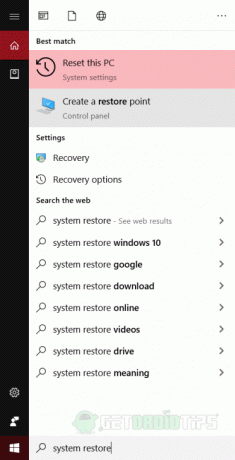
Det åbner et nyt vindue. I det næste vindue skal du klikke på indstillingen Systemgendannelsespunkt og klikke på indstillingen Næste.
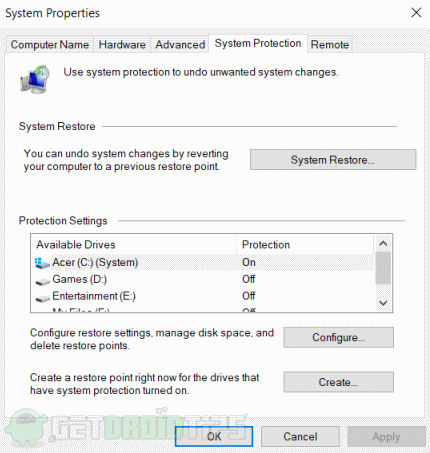
Når du klikker på den næste mulighed, vil du se alle de tilgængelige gendannelsespunkter, som du har oprettet. Vælg hvilken du vil gendanne, og klik på knappen Næste.
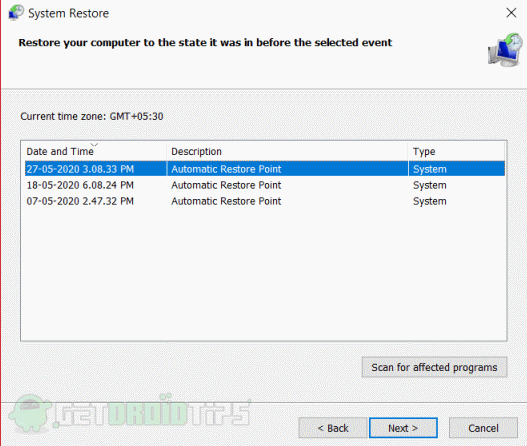
Det gendannes om et stykke tid, og du får løst dit problem. Hvis du ikke ved, hvordan du opretter et gendannelsespunkt, nævner vi metoden til at gøre det.
Metode 3: Ved systemgendannelsespunkt i vinduet
Først og fremmest gendannes søgesystemet i søgefeltet eller Cortana og klik på den første mulighed. Ved at klikke på det åbnes et nyt systemegenskabsvindue. Der vil være en mulighed mærket som Systembeskyttelse, klik på den.
Nu vil du se, at alle drev sørger for, at C-drev har beskyttelse aktiveret. Der vil være en mulighed mærket som Opret. Du skal klikke på det for at oprette gendannelsespunktet.

Det åbner en prompt, der beder om en beskrivelse af et gendannelsespunkt. Skriv datoen for gendannelsespunktet i den, så du kan gendanne den og genkende den, når du har brug for det.
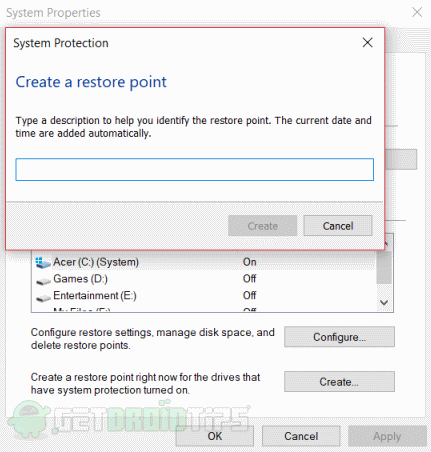
Klik derefter på Opret for at oprette et gendannelsespunkt. Gendannelsespunktet oprettes om et minut eller to.
Konklusion
Dette er måderne til at rette lyd, der ikke fungerer efter opdateringen i Windows 10-problemet. Vi anbefaler, at du kontrollerer anmeldelserne af opdateringerne, før du downloader dem og installerer dem. På denne måde ved du, om det har nogen form for fejl eller problemer. Opret altid et gendannelsespunkt før opdateringen, så du kan gå tilbage, hvis du står over for problemer.
Editorens valg:
- Deaktiver Yahoo-søgning på Windows 10 og Mac
- Fix Windows 10 Update Assistant-fejl 0x80072f76
- Sådan rettes fejl 0xc0000409 i Windows 10
- Fejlfinding Windows 10 Frys tilfældigt - Fix
- Nem måde at fjerne Cortana fra Windows 10 på
Rahul er en datalogistuderende med en massiv interesse inden for tekniske og kryptokurrencyemner. Han bruger det meste af sin tid på enten at skrive eller lytte til musik eller rejse på usynlige steder. Han mener, at chokolade er løsningen på alle hans problemer. Livet sker, og kaffe hjælper.


![Sådan installeres lager-ROM på Karbonn K9 Smart Grand [Firmware-fil]](/f/1a36f7a5157942d5840151df0dc3146c.jpg?width=288&height=384)
![Sådan installeres lager-ROM på Klipad AG86 [Firmware Flash-fil]](/f/9847c13149c160ba50a1300adc7f995b.jpg?width=288&height=384)